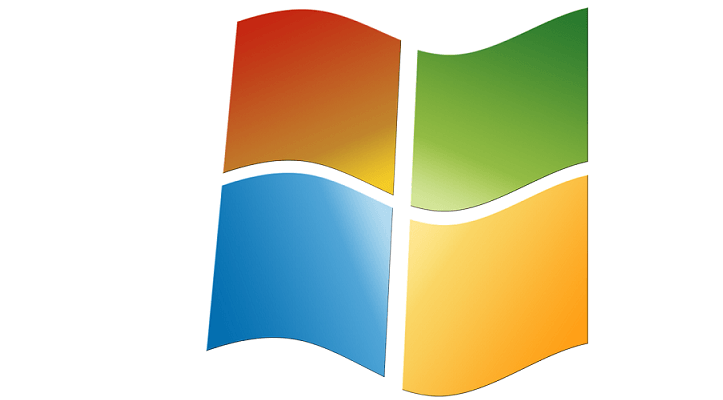Como fazer downgrade do Windows 10, 8.1 para o Windows 7
Última atualização: 17 de agosto de 2018
Para corrigir vários problemas do PC, recomendamos DriverFix: Este software manterá seus drivers ativos e funcionando, protegendo-o contra erros comuns de computador e falhas de hardware. Verifique todos os seus drivers agora em 3 etapas fáceis:
- Baixe DriverFix (arquivo de download verificado).
- Clique em Iniciar verificação para encontrar todos os drivers problemáticos.
- Clique em Atualizar drivers para obter novas versões e evitar o mau funcionamento do sistema.
-
DriverFix foi baixado por 502.786 leitores este mês.
-
- *
Reverter para o Windows 7 a partir do Windows 10
-
- *
Neste guia, vamos mostrar exatamente como você pode fazer o downgrade de seu sistema do Windows 10, Windows 8.1 para o sistema operacional Windows 7.
Os motivos pelos quais os usuários podem querer fazer o downgrade variam bastante. Acho que, na maioria dos casos, as pessoas simplesmente não se acostumaram com a nova interface do Windows 10, 8.1.
Provavelmente, alguns dos aplicativos que eles usavam com frequência no Windows 7 não têm mais suporte no Windows 8.1 ou Windows 10.
O que você precisa ter em mente se quiser fazer downgrade do Windows 10 para o Windows 7 é o fato de que a Microsoft não oferece suporte para downgrade. A empresa deseja que todos os seus usuários executem a versão mais recente do Windows.
Além disso, só será possível fazer o downgrade do Windows 10, 8.1 Pro edition para o Windows 7 Professional ou Windows Vista Business.
Mantenha o seu Windows 7 para sempre! Aprenda como lendo nosso guia completo!
Etapas para voltar ao Windows 7
Use o seu disco de instalação do Windows 7
- Em primeiro lugar, precisamos de um disco pré-configurado com o Windows 7 Premium nele. Se você ainda não tiver um, pode ligar para a loja onde comprou o PC e perguntar se eles têm um CD do Windows 7 Premium ou um disco pré-configurado.
- Você precisará solicitar o disco ou baixá-lo da Internet como uma imagem ISO e gravar o CD você mesmo.
- O próximo passo que você precisa realizar é abrir o Gerenciador de Dispositivos pressionando e segurando o botão “Janela” e o botão “X”.
- No gerenciador de dispositivos, expanda todos os dispositivos que você possui. Você precisará imprimir a tela dos dispositivos ou apenas anotá-los, os mais importantes são basicamente o “adaptador de vídeo”, “adaptador de rede” e o “Dispositivo apontador” (se não for um mouse).
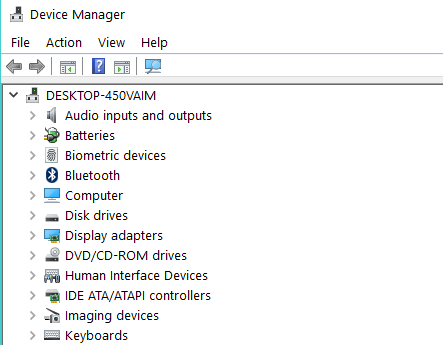
- Depois de anotá-los, acesse o site do fabricante de cada dispositivo e baixe os drivers necessários para o Windows 7. Depois de baixá-los, não será possível mantê-los no PC. Em vez disso, copie-os para um stick USB ou um CD.
Nota: Não copie os drivers para o CD do Windows 7. - Faça uma lista de todos os aplicativos que você tem no PC para certificar-se de instalá-los depois de colocar o Windows 7 em funcionamento
. - Certifique-se de fazer backup de todos os seus dados pessoais de que você precisa, como e-mails, filmes, música em um pen drive USB ou um disco rígido externo.
- Depois de fazer backup de todos os seus dados, você pode prosseguir com o disco de instalação do Windows 7.
- Reinicie o PC e coloque o disco do Windows 7 no PC.
- Pode ser solicitado que você inicialize a partir do Windows 7; neste caso, selecione o Windows 7.
- O Windows 7 Premium Installer irá solicitar a partição onde começar a instalação e, claro, para formatar a partição.
- Durante a instalação do Windows 7 premium, ele será reiniciado uma vez e então deverá terminar a instalação.
- Você precisará instalar os dispositivos que anotou acima e salvou em seu USB, bem como os dados pessoais e aplicativos que tinha no Windows 10, 8.1.
Retorne ao Windows 7 usando a página Configurações
Se você instalou o Windows 10, 8.1 usando o Windows Update, pode voltar rapidamente ao Windows 7 usando a opção Recuperação na página Configurações. Aqui estão as etapas a seguir:
- Vá para Configurações> Atualização e segurança
- Selecione Recuperação> Voltar ao Windows 7
- Clique no botão Começar> aguarde até que o seu computador reverta para uma versão mais antiga
Desinstale o Downloader do Windows 10
Agora que você finalmente desinstalou o Windows 10 e reverteu para o Windows 7, a Microsoft vai sugerir constantemente que você deve atualizar seu sistema.
Se você quiser se livrar dessas sugestões irritantes, você precisa remover o downloader do Windows 10. Para obter mais informações e as etapas a seguir, consulte este guia.
É assim que você pode fazer o downgrade do seu computador com Windows 10 ou Windows 8.1 para o Windows 7 Premium. Certifique-se de ter feito backup de seus dados, pois você definitivamente precisará deles para o Windows 7.
Para quaisquer idéias adicionais sobre o downgrade para o Windows 7 Premium, deixe-nos saber nos comentários abaixo. Veremos o que podemos fazer para ajudá-lo ainda mais.